快手如何制作手机封面视频 快手视频封面设置教程
在当今社交媒体充斥着各种视频内容的时代,制作一段吸引人眼球的快手视频封面成为了至关重要的一环,快手作为国内颇具影响力的短视频平台,其视频封面设置更是影响着视频的点击率和传播效果。如何制作出让人眼前一亮的手机封面视频呢?下面就让我们一起来看看快手视频封面设置的教程。
快手视频封面设置教程
具体步骤:
1.首先,我们进入到快手页面,点击右上角的小摄像机标志,即可进入到视频的拍摄或者上传页面。
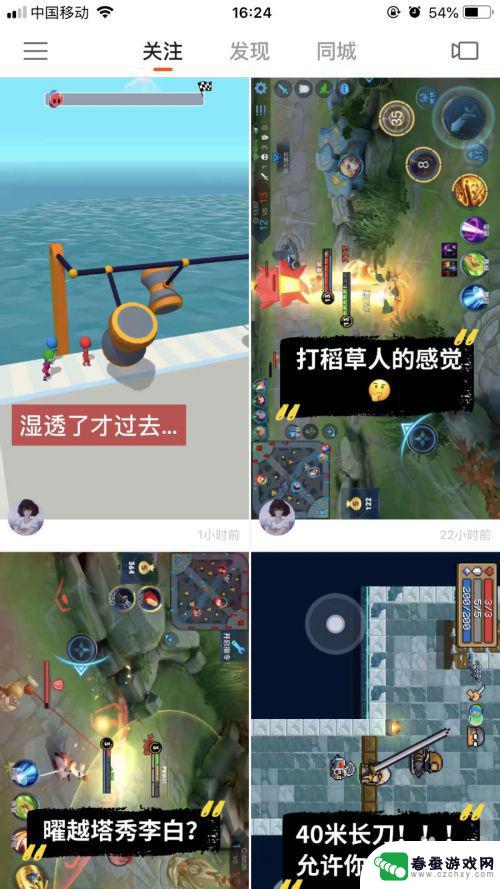
2.我们可以直接拍摄视频,也可以点击右下角的相册图标,进入到相册内容的浏览页面,选择合适的相册内容进行上传即可。
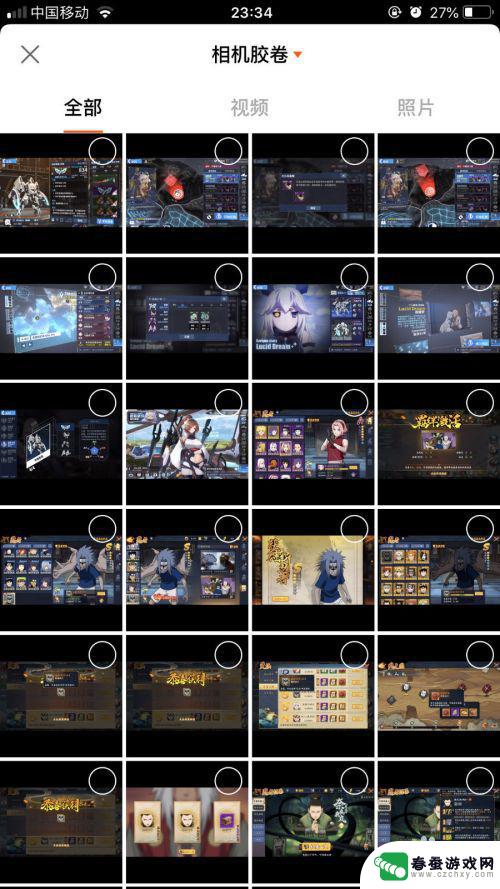
3.确定视频上传内容后,我们就可以看到当前的视频内容。这里我们可以调整视频的长短,也可以旋转视频完成后点击右上角的下一步。
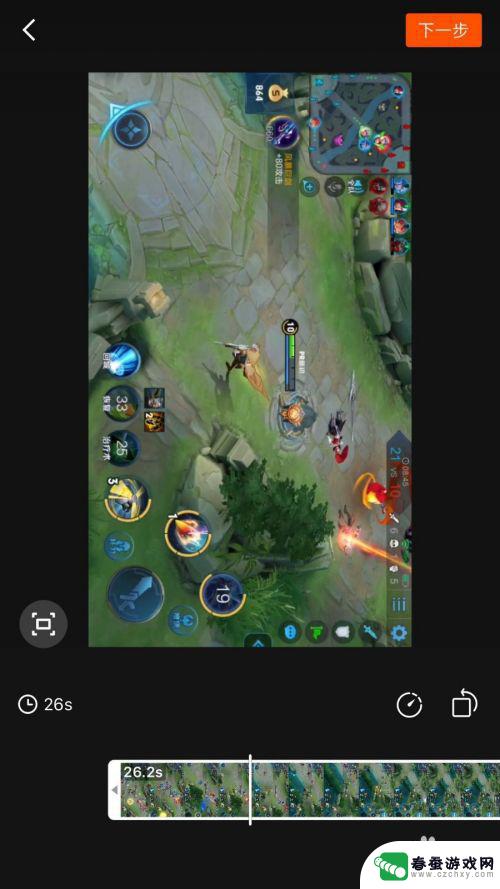
4.下一步就是视频的编辑页面,在编辑窗口下方,我们可以看到封面的选项,直接点击封面,即可进入到视频封面选择页面。
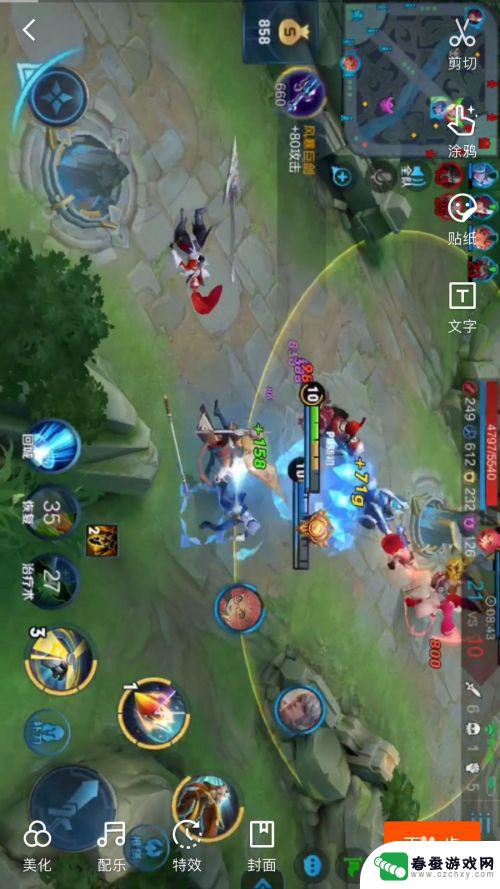
5.在封面设置页面,我们可以直接在下方拖动选择框,调整封面的画面位置,完成后还可以在上方选择标题图框。
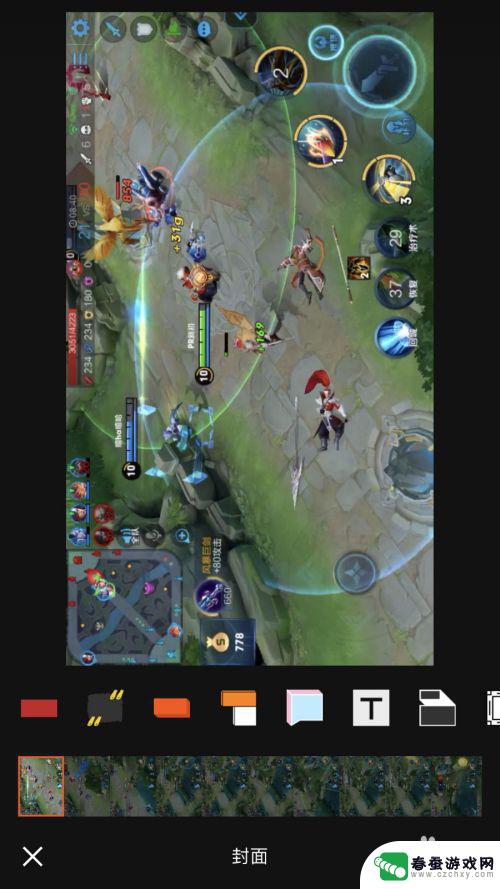
6.选择合适的标题图框后,系统就会在封面图上面出现标题框。直接在标题框中输出视频标题,即可完成封面的设置,点击右下角的对勾即可。
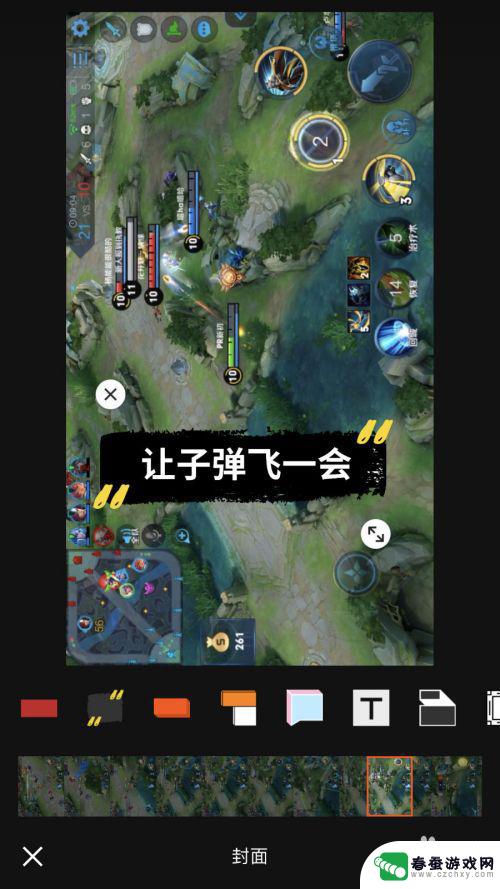
7.完成标题设置后,直接发布视频。即可看到上传成功的视频,封面就是我们选中的画面,并且标题会带有标题文字,视频内容不会出现标题框。
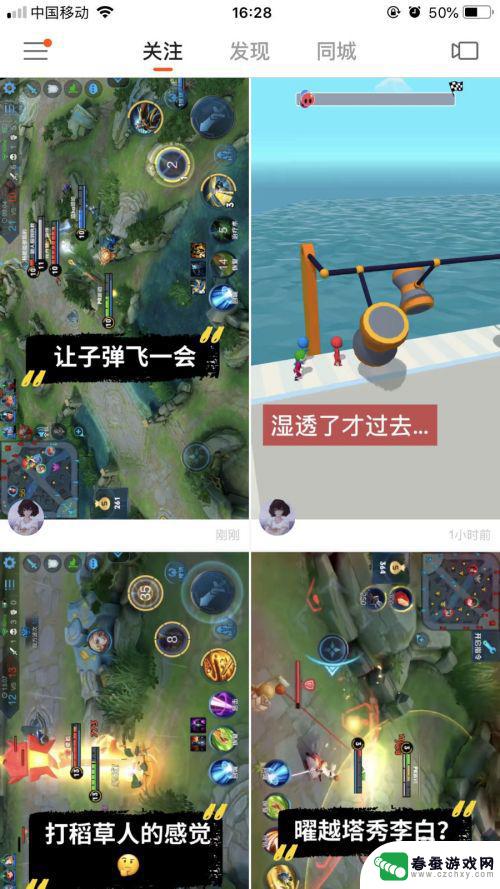
以上就是制作手机封面视频的全部内容,不了解的用户可以按照这些步骤来操作,希望对大家有所帮助。
相关教程
-
 苹果手机微信视频如何设置美颜 iPhone微信视频美颜教程
苹果手机微信视频如何设置美颜 iPhone微信视频美颜教程苹果手机微信视频如何设置美颜?想要在iPhone上使用微信视频时获得更加清晰自然的美颜效果,可以通过简单的操作来调节美颜功能,在iPhone微信视频美颜教程中,用户可以根据个人...
2024-04-19 15:28
-
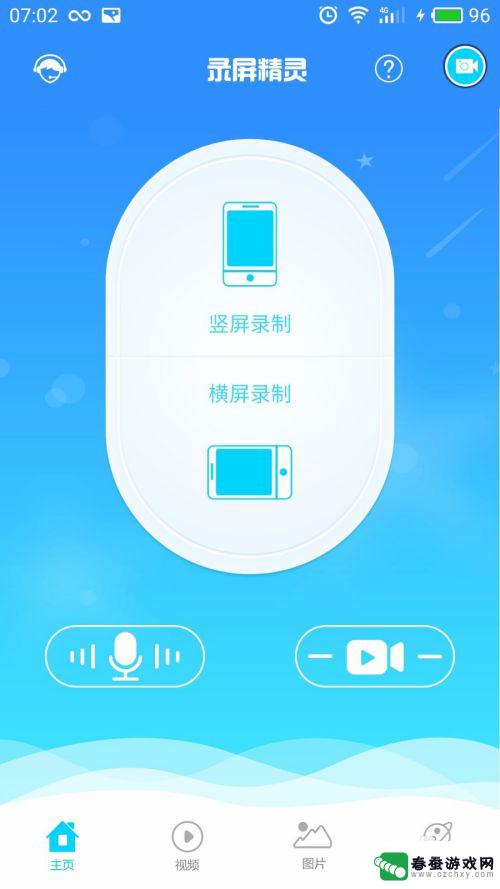 手机录课件视频如何拍摄 手机PPT录屏微课制作步骤
手机录课件视频如何拍摄 手机PPT录屏微课制作步骤随着移动互联网的普及和教育数字化的发展,手机录制课件视频成为一种方便快捷的教学方式,通过手机PPT录屏微课制作,教师可以轻松地将课件内容录制成视频,方便学生随时随地观看学习。而...
2024-03-04 17:16
-
 手机剪映里怎么设置九宫格 剪映九宫格视频制作教程
手机剪映里怎么设置九宫格 剪映九宫格视频制作教程在当今社交媒体时代,视频已经成为一种流行的传播方式,而在视频制作中,九宫格布局是一种常见的创意方式,可以让视频内容更加生动和吸引人。在手机剪映这款视频剪辑软件中,如何设置九宫格...
2024-10-25 10:45
-
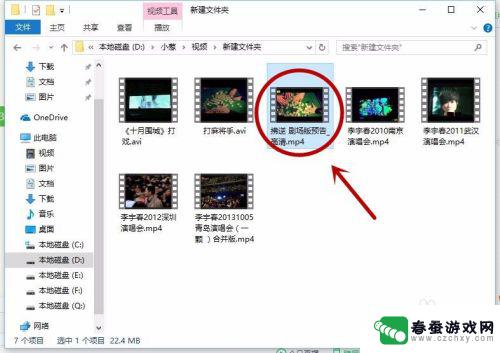 如何调整手机拍照姿势视频 手机拍摄的视频如何调整方向
如何调整手机拍照姿势视频 手机拍摄的视频如何调整方向在如今社交媒体充斥着各种生活瞬间的时代,手机拍照和录制视频已经成为我们记录生活、分享快乐的重要方式,很多时候我们在拍摄视频时可能会觉得画面有些歪斜或者方向不对,这时候就需要调整...
2024-03-07 08:42
-
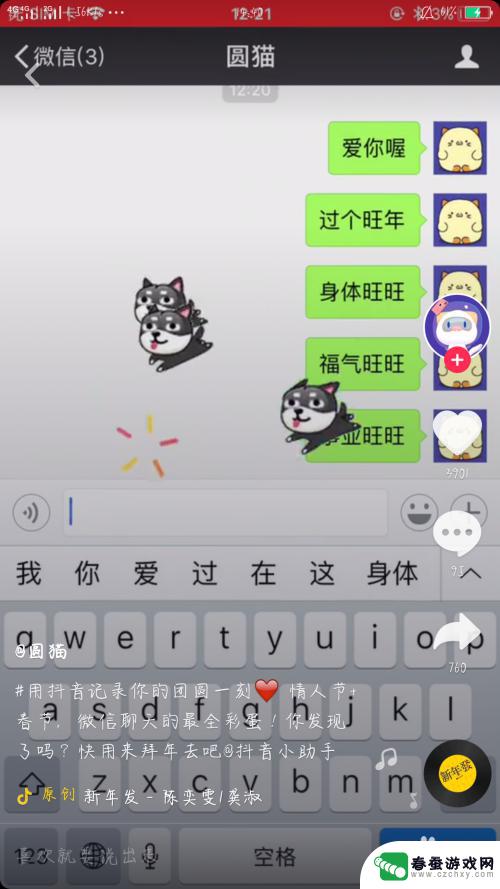 如何录自己手机上的视频 如何录制手机屏幕视频
如何录自己手机上的视频 如何录制手机屏幕视频手机已经成为我们生活中不可或缺的一部分,而录制手机屏幕视频也成为了许多人分享生活点滴、展示技能的常用方式,录制手机屏幕视频可以帮助我们记录游戏操作过程、制作教学视频、展示软件功...
2024-01-12 16:23
-
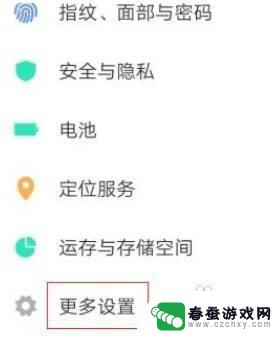 荣耀50手机微信视频聊天怎么开美颜 荣耀50手机微信美颜视频设置教程
荣耀50手机微信视频聊天怎么开美颜 荣耀50手机微信美颜视频设置教程随着社交媒体和通讯技术的快速发展,微信视频聊天已经成为人们日常沟通的重要方式之一,而荣耀50手机作为一款备受瞩目的新产品,其强大的美颜功能更是吸引了众多用户的关注。如何在荣耀5...
2024-03-01 08:36
-
 手机视频如何识别音效字幕 剪映自动识别视频中的语音
手机视频如何识别音效字幕 剪映自动识别视频中的语音随着移动互联网的快速发展,手机视频已经成为人们记录、分享生活的重要方式,仅仅依靠图像和画面的展示,往往无法完整地传达视频中的信息。如何通过手机视频识别音效和字幕,已经成为一个备...
2023-12-09 16:31
-
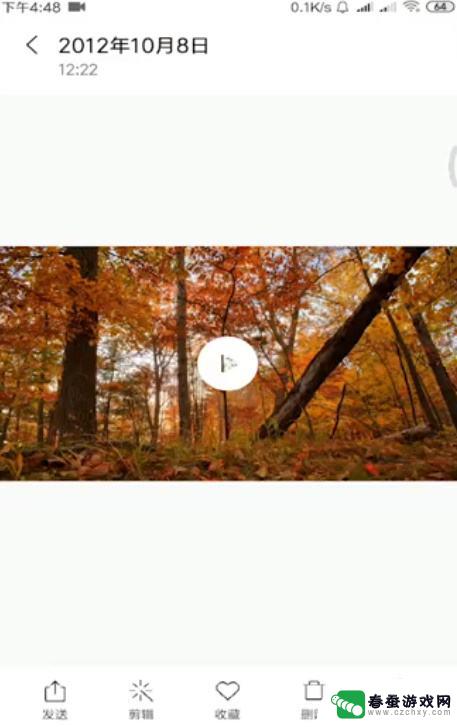 手机怎么制作10分钟微视频 手机微视频制作教程简单
手机怎么制作10分钟微视频 手机微视频制作教程简单想要制作一个精彩的微视频,但是又不想花费太多时间和精力?别担心只需要一部手机和十分钟的时间,你就可以轻松完成一个令人惊艳的微视频,手机微视频制作并不复杂,只需要简单的操作步骤和...
2024-09-08 14:28
-
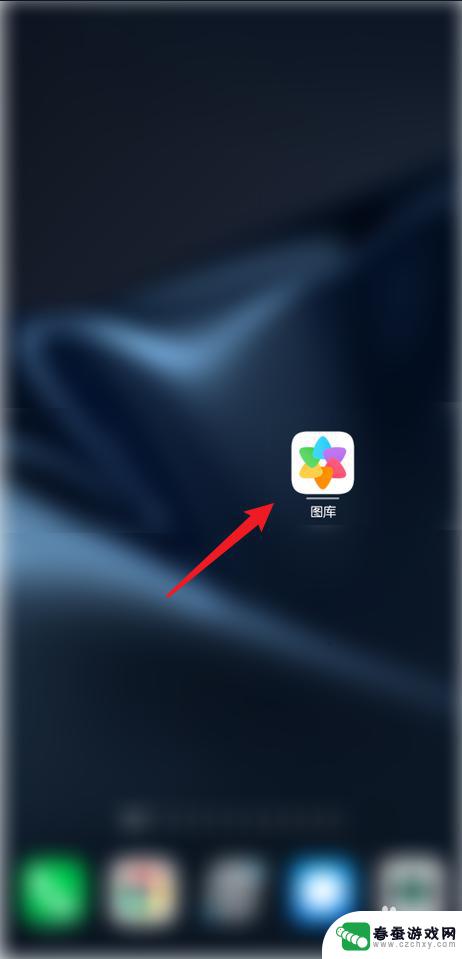 怎么设置封面手机 华为手机相册封面设置方法
怎么设置封面手机 华为手机相册封面设置方法华为手机相册封面设置方法是让用户可以自定义手机相册封面,让每个相册都能有一个独特的标识,用户可以根据自己的喜好选择一张喜欢的照片作为封面,或者从相册中选取一张照片进行设置。通过...
2024-04-14 10:40
-
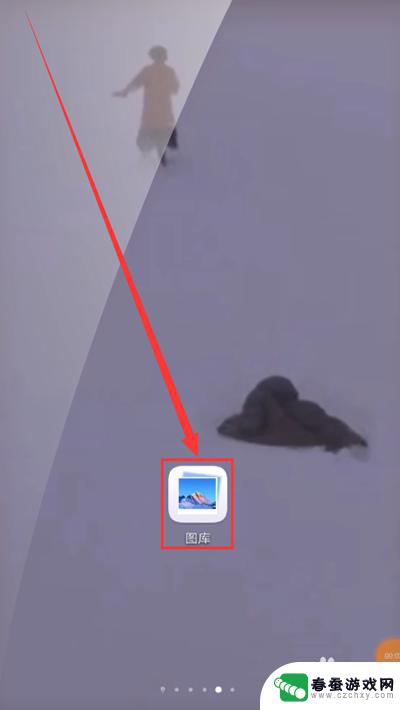 手机怎么把视频里面的字去掉 手机视频编辑器去除文字教程
手机怎么把视频里面的字去掉 手机视频编辑器去除文字教程在日常生活中,我们经常会遇到一些需要编辑视频的情况,比如想将视频中不想要的字幕或文字去掉,而如何使用手机视频编辑器来去除视频中的文字,就成了许多人关注的问题。通过学习一些简单的...
2024-04-11 16:29
热门教程
MORE+热门软件
MORE+-
 大便探测器最新版
大便探测器最新版
89.91M
-
 上海仁济医院手机端
上海仁济医院手机端
56.63M
-
 夏虫漫画最新版本
夏虫漫画最新版本
40.86M
-
 2024我的极光预报官方正版
2024我的极光预报官方正版
7.87M
-
 盛世法律安卓
盛世法律安卓
27.30MB
-
 有道口语大师2024安卓版
有道口语大师2024安卓版
49.21M
-
 mutefun无声乐趣最新版本
mutefun无声乐趣最新版本
21.36MB
-
 i工业园区手机版app
i工业园区手机版app
35.13M
-
 猪妖快手赞赞宝最新版
猪妖快手赞赞宝最新版
69.43M
-
 萌趣计算器app最新版
萌趣计算器app最新版
54MB